아이폰에서도 캡쳐가 가능하고, 스크롤 캡쳐를 할 수 있는 것을 아시나요?
스크롤 캡쳐는 웹페이지 또는 문서에서 아래로 이어지는 긴 화면을 한 장의 이미지로 캡쳐한 후 저장하고 싶을 때 사용하는 기능입니다.
아이폰 스크롤 캡쳐로 길게 전체화면 스크린샷 하는 방법을 알려드립니다.
글의 순서
아이폰 스크롤 캡쳐의 장점
아이폰 스크롤 캡쳐는 또 보고 싶은 내용의 정보를 일일이 정리할 필요 없이 한 번에 캡쳐해 놓고, 인터넷 창에서 글을 읽듯이 사진으로 저장하여 볼 수 있다는 장점이 있습니다.
많은 분이 아이폰에서 핸드폰 화면에 보이는 부분만 캡쳐해서 사용하는 경우가 많은 이유가 바로 아이폰 길게 캡쳐하는 스크롤 캡쳐 기능을 아직 모르기 때문이라 생각합니다.
아이폰 캡쳐하는 방법
아이폰 캡쳐 방법은 아래의 2가지 방법을 가장 많이 사용합니다.
1. 기기의 측면 버튼을 이용한 캡쳐
1) Face ID 모델 캡쳐
– iPhone X 모델 이상의 Face ID 탑재 모델은 측면 버튼과 볼륨 크게 버튼을 동시에 누릅니다.
2) Touch ID 모델 캡쳐
– iPhone 8 이하 모델 및 SE 모델의 경우 홈 버튼과 측면 버튼을 동시에 누릅니다.

2. 기기의 뒷면 터치로 캡쳐
iOS 15부터 지원하는 기능으로 뒷면을 2번 또는 3번 터치 해주는 것으로 캡쳐를 할 수 있습니다.
다만, 민감하기 때문에 원하지 않는 상황에서 작동될 수 있습니다.
- 설정 접속 후 “손쉬운 사용” 선택
- “터치” 메뉴 선택
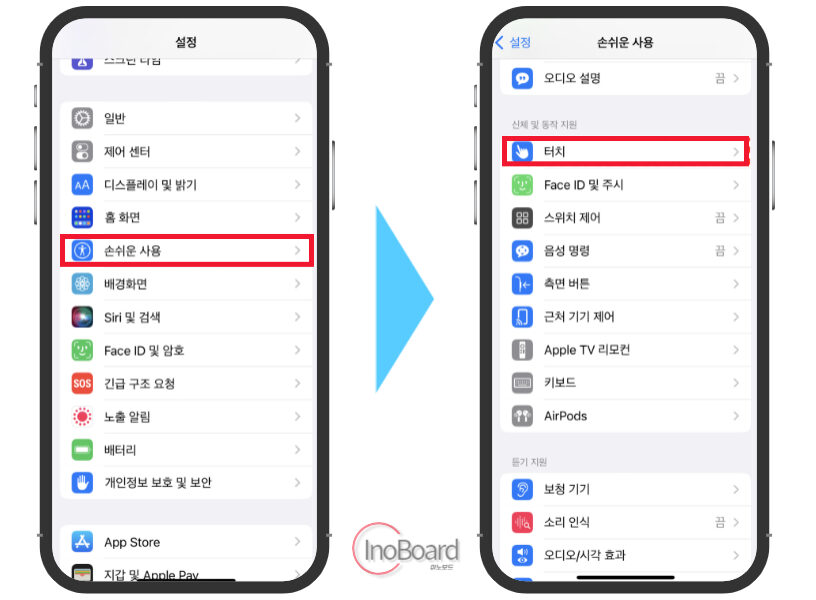
- “뒷면 탭으로 접속” 클릭
- “이중 탭” 또는 “삼중 탭” 중 원하는 항목 선택
- “스크린샷” 기능 선택
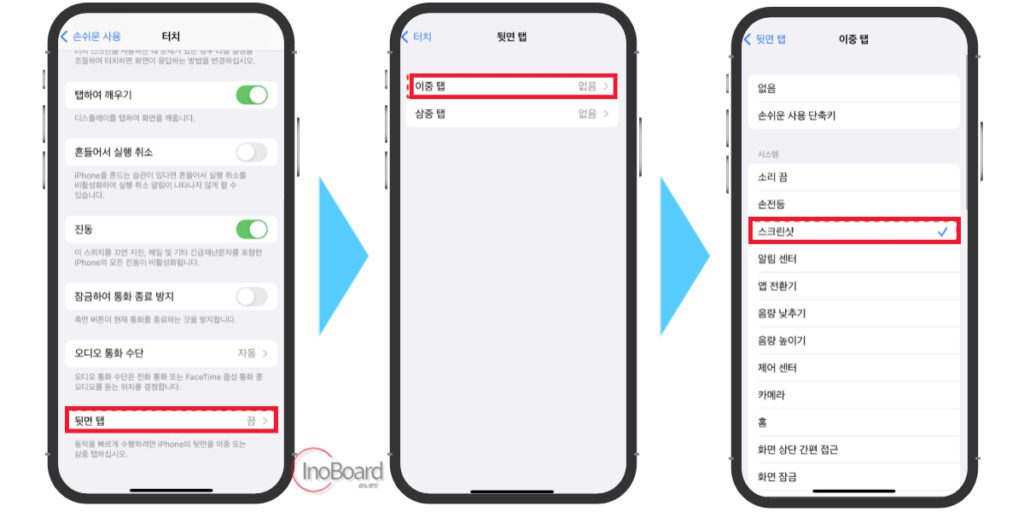
이 외에도 Siri를 이용해 음성으로 캡쳐할 수 있고, Assistivetouch 버튼을 활성화한 후 스크린샷을 동작에 포함해 버튼을 눌러 아이폰 화면 캡쳐를 할 수 있습니다.
아이폰 스크롤 캡쳐하는 방법
스크롤 캡쳐 기능은 사파리 앱에서 활용할 수 있으며, 기본으로 지원하고 있습니다.
그리고 아이폰 스크롤 캡쳐 후 이미지 파일이 아닌 PDF 파일로 저장이 됩니다.
보이는 화면 외 숨겨진 화면까지 전부 저장할 수 있어서 저는 정말 많이 사용하고 있습니다.
1) 아이폰 화면 캡쳐하기
위에서 설명한 방법 중에서 하나를 선택하여 화면을 캡쳐합니다.
2) 미리보기 화면 선택하기
스크린샷을 찍으면 왼쪽 모서리에 캡쳐한 내용의 작은 미리보기 화면이 잠깐 나타납니다.
미리 보기의 경우 시간이 지나면 자동으로 사라지지만 왼쪽으로 밀어주면 없어집니다.
이 화면이 사라지기 전에 클릭하면, 스크린샷을 마크업하고 자르고 탐색할 수 있는 편집 화면으로 이동합니다.
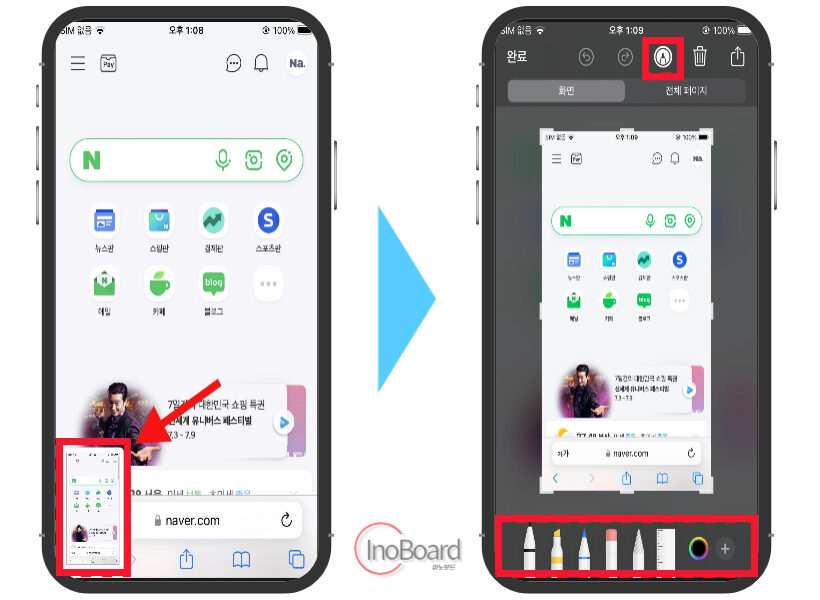
3) 미리보기 화면에서 전체 페이지 선택하기
편집 화면에는 “화면”과 “전체 페이지”라는 두 개의 탭이 있는데, “전체 페이지” 메뉴를 선택하면 아이폰 전체화면 캡쳐를 할 수 있습니다.
오른쪽에 생성된 세로 스크롤바를 위 또는 아래로 움직이면 아이폰 길게 캡쳐한 전체 페이지의 내용을 미리 볼 수 있습니다.
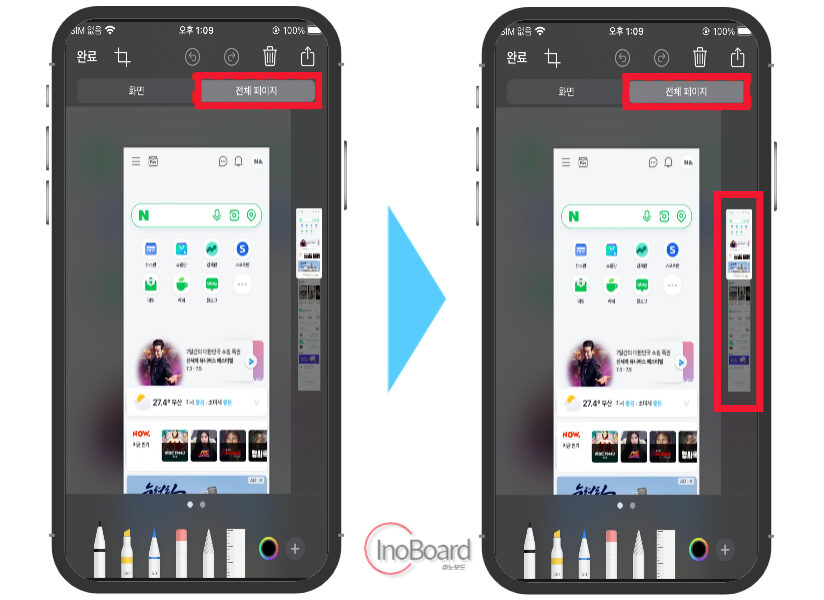
4) 스크롤 캡쳐 화면 편집
화면 전체를 길게 아이폰 스크롤 캡쳐 했기 때문에 불필요한 부분이 있을 수 있습니다.
왼쪽 상단 “자르기” 아이콘을 선택하여 캡쳐한 화면에서 불필요한 부분을 잘라내서 원하는 부분만 남겨주면 됩니다.
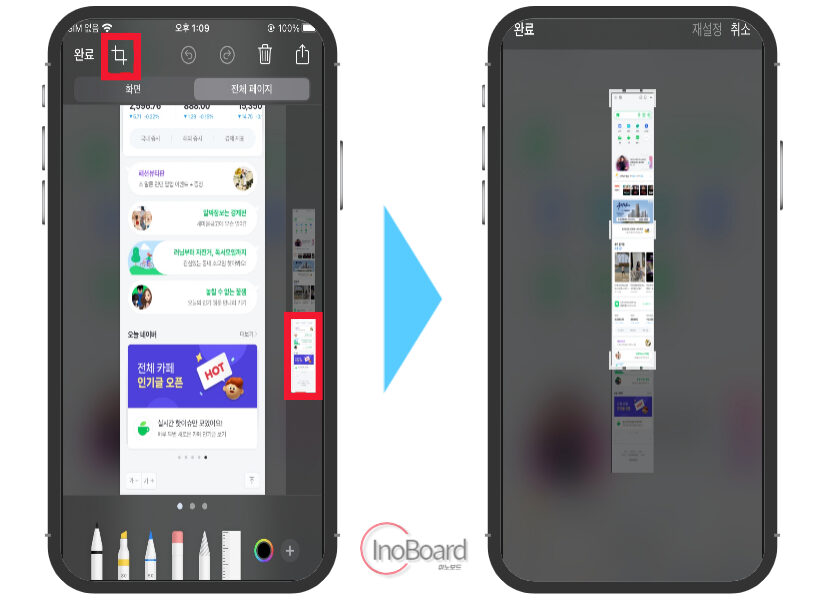
5) 저장 및 공유
편집을 완료한 후 왼쪽 상단에 있는 “완료” 버튼을 선택해서 “파일 앱에 PDF 저장” 메뉴를 클릭하여 저장합니다.
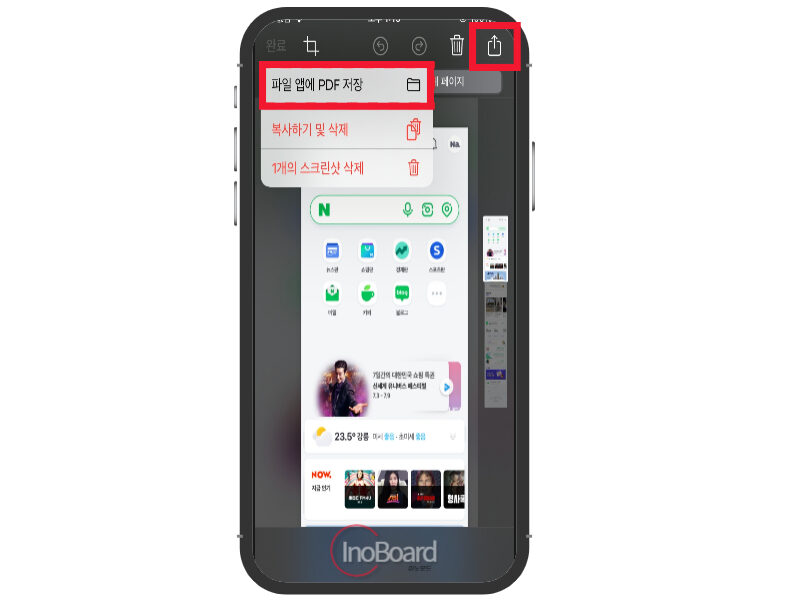
아이폰에서 “파일 앱”을 실행하면 “최근 항목”에서 스크롤 캡쳐 후 저장된 PDF 파일을 확인할 수 있습니다.
편집 화면 오른쪽 상단의 공유 아이콘을 선택하면 메시지 앱에서 메일, 파일에 저장 또는 기타 클라우드 스토리지 등 공유할 수 있는 다양한 옵션이 표시됩니다.
캡쳐한 PDF를 보내는 위치에 따라 적절한 옵션을 선택하면 됩니다.
네이버에서 아이폰 스크롤 캡쳐하는 방법
아이폰 기본 기능으로 전체화면 캡쳐한 파일은 PDF로 저장이 되어 사진 앨범에 저장할 수 없습니다.
하지만 네이버 앱에서 전체화면 캡쳐한 파일은 아이폰 사진 앨범에 저장할 수 있기 때문에 유용하게 사용할 수 있습니다.
- 네이버 앱 실행 후 캡쳐할 웹 페이지 접속
- 오른쪽 하단 “=” 아이콘 선택
- “화면 캡쳐” 메뉴 선택
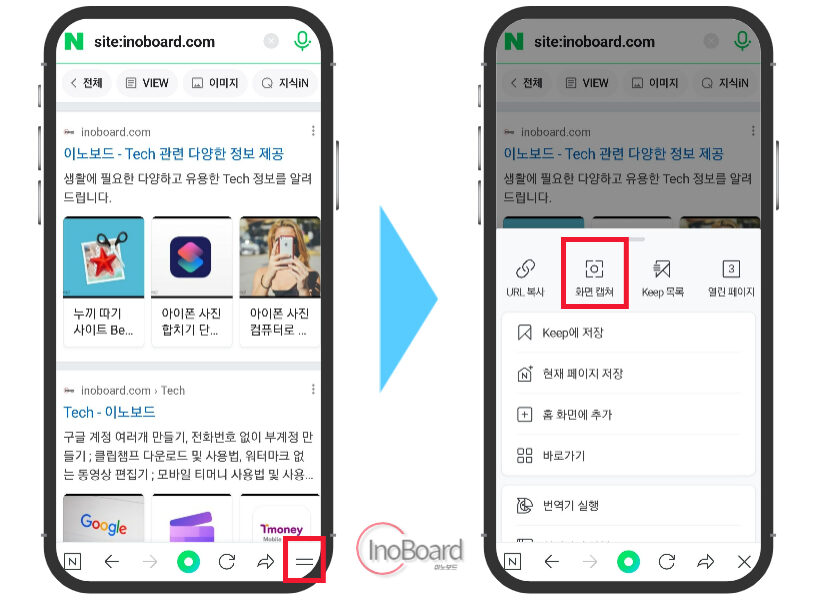
- 현재 화면 캡쳐와 전체화면 캡쳐 중 전체화면 캡쳐 선택
- 전체 캡쳐된 화면을 보고 불필요한 부분 자르기
- “저장하기” 메뉴를 선택하여 저장
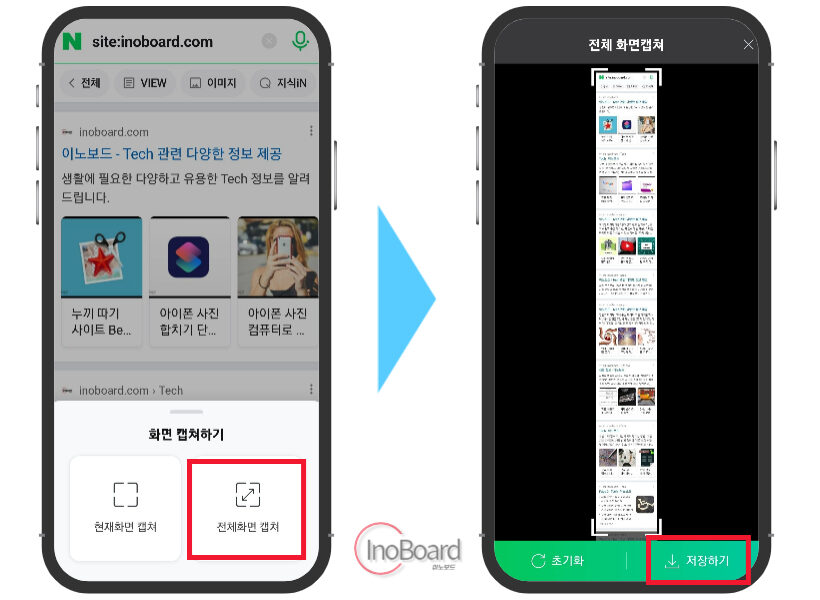
아이폰 사진 앱에 들어가서 전체화면 캡쳐한 이미지 파일을 확인할 수 있습니다.
※ “저장하기” 기능이 설정되지 않는 경우에는 아래의 방법을 따라 해 보시기 바랍니다.
- 설정 접속 후 “개인정보보호” 선택
- “사진” 메뉴 선택
- 네이버 앱의 접근을 “모든 사진”으로 변경
자주 묻는 질문
-
스크롤 캡처한 파일은 사진으로 저장이 안되나요?
스크롤 캡처한 파일은 PDF로 저장이 됩니다. 네이버 앱에서 캡처한 파일은 사진으로 저장이 됩니다. 상세한 내용은 본문을 참고하십시오.
-
스크롤 캡처한 파일은 어디에 저장이 되나요?
아이폰의 내장 메모리에 PDF로 저장이 됩니다.
함께 읽으면 좋은 글
